Cách đánh số trang trong Excel là kỹ năng quan trọng mà bất kỳ ai thường xuyên làm việc với bảng tính từ nhân viên văn phòng, kế toán, đến sinh viên đều cần nắm vững. Khi bạn in báo cáo, lập kế hoạch hay chia sẻ file dữ liệu nhiều trang, việc thêm số trang giúp tài liệu rõ ràng, chuyên nghiệp và dễ theo dõi hơn.
Vậy tại sao cần đánh số trang trong Excel và cách thực hiện như thế nào cho nhanh, chuẩn và linh hoạt nhất trên các phiên bản Excel 2016, 2019, 2021 hay Microsoft 365? Bài viết này của Công Nghệ AZ sẽ hướng dẫn từng bước chi tiết, giúp bạn không chỉ biết cách chèn, định dạng, bỏ hoặc xóa số trang mà còn làm chủ được toàn bộ thiết lập in ấn (Page Setup, Header & Footer, Page Layout) để trình bày tài liệu Excel thật gọn gàng và chuyên nghiệp.
Hãy cùng bắt đầu khám phá tất cả các cách đánh số trang trong Excel từ cơ bản đến nâng cao ngay dưới đây.
Mục lục
Tại sao cần đánh số trang trong Excel?
Nếu bạn từng in một file Excel dài hàng chục trang mà không có số trang, chắc hẳn bạn đã biết cảm giác rối mắt, khó tìm và dễ nhầm lẫn như thế nào. Đó chính là lý do đánh số trang trong Excel trở thành một thao tác nhỏ nhưng mang lại hiệu quả lớn trong công việc.
Dưới đây là những lý do khiến việc chèn số trang (Page Number) trong Excel trở nên cần thiết:
- Giúp tài liệu chuyên nghiệp và dễ đọc hơn: Một bảng tính được đánh số trang rõ ràng luôn tạo ấn tượng chuyên nghiệp, đặc biệt khi bạn in báo cáo, bảng lương hay hồ sơ gửi đối tác. Số trang giúp người đọc theo dõi trình tự nội dung và tránh bỏ sót thông tin.
- Dễ dàng tìm kiếm và tra cứu thông tin: Khi cần đối chiếu dữ liệu, bạn chỉ việc nhìn vào số trang là có thể nhanh chóng xác định vị trí phần cần xem. Điều này cực kỳ hữu ích với những file Excel có hàng trăm dòng dữ liệu.
- Hỗ trợ quản lý và in ấn hiệu quả: Trong quá trình in báo cáo hoặc lưu thành file PDF, việc đánh số trang giúp bạn kiểm soát thứ tự in, tránh in thiếu hoặc trùng trang. Khi tài liệu bị xáo trộn, chỉ cần nhìn vào số trang là có thể sắp xếp lại ngay.
- Đáp ứng yêu cầu trình bày trong công việc và học tập: Nhiều loại tài liệu như luận văn, báo cáo tài chính, biểu mẫu hành chính bắt buộc phải có số trang. Thiếu phần này, tài liệu có thể bị đánh giá là thiếu chuyên nghiệp hoặc chưa hoàn chỉnh.
- Dễ dàng tùy chỉnh và tự động hóa: Excel cung cấp nhiều cách để đánh số trang từ Header & Footer, Page Setup đến mã code &[Page]/&[Pages] giúp bạn tùy chỉnh linh hoạt, tự động cập nhật số trang khi thêm, bớt dữ liệu mà không cần làm thủ công.

Các bài viết liên quan:
- Office 2021: Hướng dẫn tải và cài đặt chi tiết cho người mới bắt đầu
- Microsoft Office 2019 – Hướng dẫn cách tải & cài đặt chi tiết từ A – Z
- Tải Office 2016 Professional Plus & Hướng dẫn cài đặt chi tiết
- Tải Office 2010 Miễn Phí và Hướng Dẫn Cài Đặt Chi Tiết Từ A-Z
- Hàm VLOOKUP trong Excel: Hướng dẫn chi tiết cho người mới bắt đầu
- Cách Tính Tổng Trong Excel: Các Công Thức & Hàm Cần Biết 2025
- 7 Cách Đánh Số Thứ Tự Trong Excel Đơn Giản Cho Người Mới 2025
- Hàm SUMIF trong Excel: Hướng dẫn chi tiết từ A đến Z (cho người mới)
Cách đánh số trang trong Excel (tất cả phiên bản) nhanh nhất cho người mới
Việc đánh số trang trong Excel giúp bạn kiểm soát bố cục in ấn, tránh nhầm lẫn giữa các trang dữ liệu và đảm bảo tài liệu được trình bày chuyên nghiệp. Dưới đây là các cách thực hiện phổ biến, đơn giản và chính xác nhất.
Cách đánh số trang bằng Header & Footer
Phương pháp này được sử dụng rộng rãi và có mặt trong mọi phiên bản Excel. Bạn có thể chèn số trang ở đầu (Header) hoặc cuối trang (Footer).
Cách thực hiện:
Bước 1: Mở file Excel cần đánh số trang.
Bước 2: Trên thanh công cụ, chọn tab Insert (Chèn).
Bước 3: Trong nhóm Text, nhấn chọn Header & Footer.
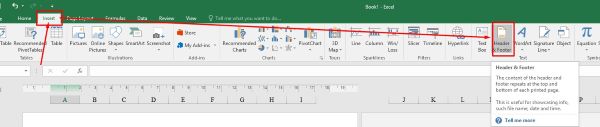
Bước 4: Excel sẽ tự động chuyển sang chế độ Page Layout View (Xem bố cục trang).
Bước 5: Trong vùng Header (đầu trang) hoặc Footer (chân trang), chọn vị trí muốn hiển thị số trang: bên trái, giữa hoặc bên phải.
Bước 6: Chuyển sang tab Header & Footer Design (hoặc Design) vừa xuất hiện, chọn Page Number để chèn mã &[Page].
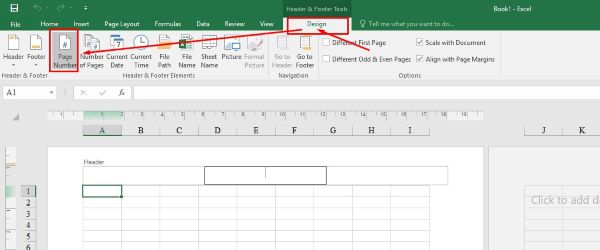
Bước 7: Nếu muốn hiển thị tổng số trang, nhập thêm / &[Pages] (ví dụ: Trang &[Page] / &[Pages]).
Kết quả: Khi in hoặc xem ở chế độ bố cục trang, bạn sẽ thấy dạng hiển thị như:
Trang 1 / 5, Trang 2 / 5…
Cách đánh số trang qua Page Setup
Nếu bạn muốn tùy chỉnh chi tiết hơn (vị trí, phông chữ, hướng giấy…), hãy dùng công cụ Page Setup.
Cách thực hiện:
Bước 1: Mở tab Page Layout trên thanh công cụ.
Bước 2: Trong nhóm Page Setup, nhấn vào mũi tên nhỏ ở góc dưới bên phải.
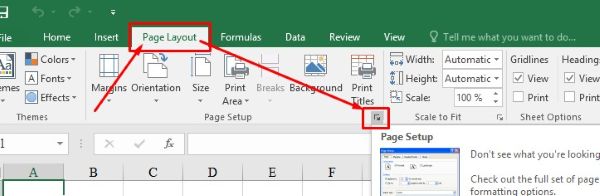
Bước 3: Hộp thoại Page Setup xuất hiện, chọn thẻ Header/Footer.
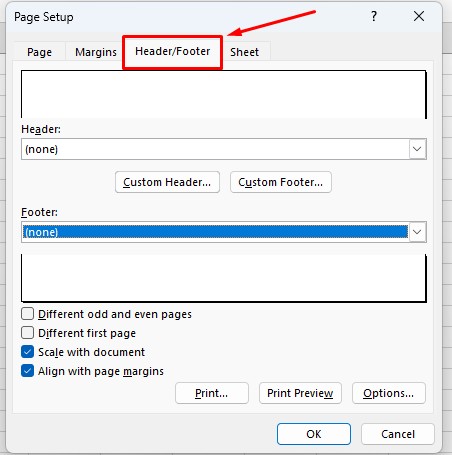
Bước 4: Chọn Custom Header hoặc Custom Footer tùy vị trí muốn hiển thị.
Bước 5: Chèn mã &[Page] hoặc gõ Trang &[Page] / &[Pages].
Bước 6: Nhấn OK để hoàn tất.
Bước 7: Tại đây, bạn có thể đồng thời thay đổi kích thước trang, căn lề (Margins) và hướng in (Orientation) để phù hợp hơn với bố cục dữ liệu.
Cách đánh số trang bắt đầu từ số bất kỳ
Mặc định, Excel luôn bắt đầu đánh số từ trang 1. Tuy nhiên, bạn có thể tùy chỉnh để bắt đầu từ một số khác (ví dụ từ trang 5).
Cách thực hiện:
Bước 1: Chọn tab Page Layout → mở hộp thoại Page Setup.
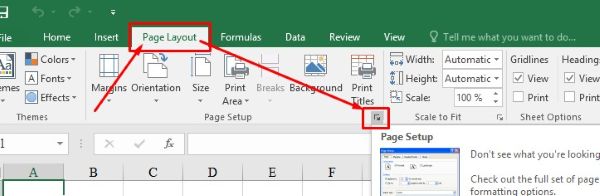
Bước 2: Chuyển sang thẻ Page.
Bước 3: Trong ô First Page Number, nhập số bạn muốn bắt đầu (ví dụ: 5).
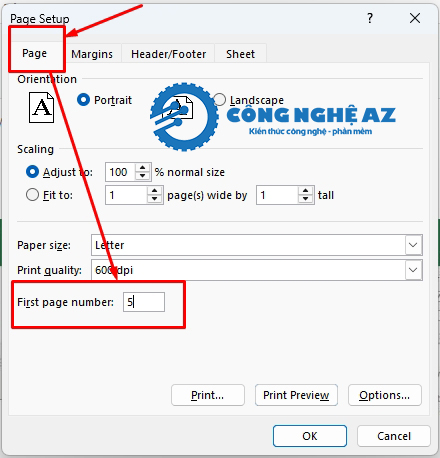
Bước 4: Nhấn OK để lưu lại.
Bước 5: Từ đó, trang đầu tiên của bạn sẽ được hiển thị là Trang 5, trang kế tiếp là Trang 6 và cứ thế tăng dần.
Cách đánh số trang trong Excel bỏ trang đầu tiên
Nếu tài liệu của bạn có trang bìa (Cover Page) hoặc trang giới thiệu, bạn có thể ẩn số trang ở trang đầu tiên mà không ảnh hưởng đến các trang sau.
Cách thực hiện:
Bước 1: Vào tab Page Layout → mở Page Setup.
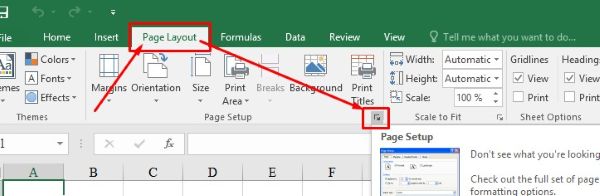
Bước 2: Chọn thẻ Header/Footer.
Bước 3: Tích vào ô Different First Page.
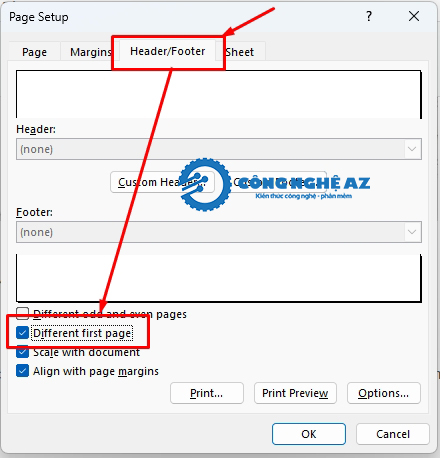
Bước 4: Nhấn OK để xác nhận.
Kết quả: Trang đầu tiên sẽ không hiển thị số, các trang tiếp theo vẫn được đánh số bình thường.
Cách đánh số trang chẵn và trang lẻ khác nhau
Tính năng này rất hữu ích khi bạn in hai mặt giấy, giúp tạo sự cân đối cho tài liệu.
Cách thực hiện:
Bước 1: Trong hộp thoại Page Setup, chọn thẻ Header/Footer.
Bước 2: Tích chọn Different Odd & Even Pages.
Bước 3: Tùy chỉnh nội dung hoặc vị trí số trang riêng cho trang chẵn và trang lẻ.
Ví dụ: Trang chẵn có thể hiển thị số ở bên trái, còn trang lẻ hiển thị bên phải để dễ theo dõi khi đóng quyển.
Cách đánh số trang cho nhiều sheet Excel
Khi bạn in nhiều sheet trong cùng một file, Excel mặc định đánh lại số trang từ 1 cho từng sheet. Để đánh số liên tục giữa các sheet, hãy thực hiện như sau:
Cách thực hiện:
Bước 1: Nhấn giữ Ctrl và chọn tất cả các sheet bạn muốn in.
Bước 2: Mở Page Setup → thẻ Header/Footer.
Bước 3: Chèn mã &[Page] / &[Pages].
Bước 4: Khi in toàn bộ các sheet được chọn, Excel sẽ tự động tăng số trang liên tục, không bị lặp lại.
Cách bỏ đánh số trang trong Excel
Bỏ đánh số trang bằng Page Setup
Đây là cách phổ biến và dễ thực hiện nhất, cho phép bạn loại bỏ hoàn toàn số trang đã chèn vào Header hoặc Footer.
Các bước thực hiện:
- Mở file Excel mà bạn muốn bỏ số trang.
- Trên thanh công cụ, chọn Page Layout (Bố trí trang).
- Trong nhóm Page Setup (Thiết lập trang), nhấn vào mũi tên nhỏ ở góc dưới bên phải để mở hộp thoại tùy chỉnh.
- Chuyển sang thẻ Header/Footer.
- Trong mục Header và Footer, chọn (none) để xóa nội dung đánh số trang đã thêm trước đó.
- Nhấn OK để hoàn tất.
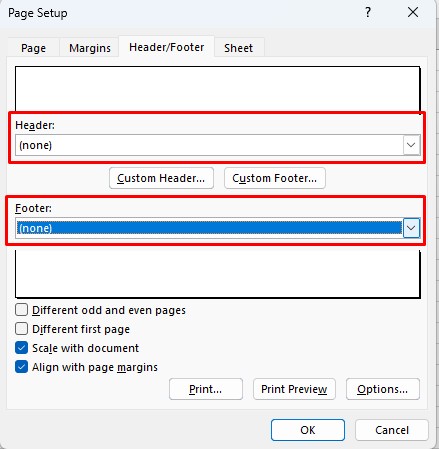
Kết quả: Khi bạn in hoặc xem trước bản in (Print Preview), số trang sẽ không còn hiển thị nữa.
Bỏ đánh số trang ở chế độ Page Layout View
Nếu bạn đang ở chế độ xem bố cục trang (Page Layout View), bạn có thể trực tiếp xóa mã số trang ngay trong phần Header hoặc Footer.
Cách thực hiện:
- Chuyển sang tab View trên thanh công cụ.
- Chọn Page Layout để chuyển sang chế độ xem bố cục trang.
- Nhấp vào khu vực Header (đầu trang) hoặc Footer (chân trang) có chứa số trang.
- Xóa nội dung có ký hiệu &[Page] hoặc &[Page] / &[Pages].
- Nhấn ra ngoài vùng chỉnh sửa để hoàn tất.
Cách này đặc biệt phù hợp với người dùng muốn thao tác nhanh mà không cần mở hộp thoại cài đặt.
Mẹo nâng cao khi đánh số trang trong Excel
Kết hợp tiêu đề lặp lại (Print Titles)
Khi bạn in một bảng tính có nhiều trang, việc lặp lại dòng tiêu đề ở đầu mỗi trang là rất quan trọng. Điều này giúp người xem dễ theo dõi thông tin, đặc biệt trong các báo cáo dài hoặc bảng dữ liệu nhiều cột.
Cách thiết lập tiêu đề lặp lại:
- Mở file Excel cần in.
- Trên thanh công cụ, chọn tab Page Layout.
- Nhấn Print Titles trong nhóm Page Setup để mở hộp thoại tùy chỉnh.
- Trong phần Rows to repeat at top, bấm vào biểu tượng chọn vùng, rồi quét chọn hàng chứa tiêu đề (ví dụ: hàng 1).
- Nhấn OK để xác nhận.
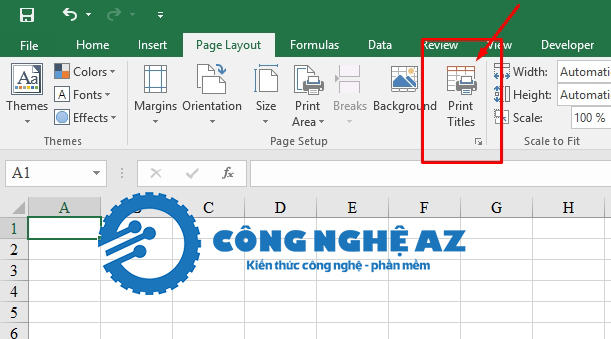
Kết quả: Khi bạn in nhiều trang, hàng tiêu đề sẽ tự động hiển thị lại ở đầu mỗi trang in.
Tính năng Print Titles đặc biệt hữu ích khi bạn cần trình bày báo cáo hoặc danh sách dữ liệu dài, giúp người đọc không bị lạc dòng khi xem.
Căn chỉnh lề, hướng giấy và vùng in
Trước khi in, bạn nên kiểm tra và tùy chỉnh bố cục trang in để nội dung hiển thị cân đối, không bị cắt xén hoặc tràn ra ngoài khung giấy.
Cách thực hiện:
- Trên thanh công cụ, chọn Page Layout.
- Tại nhóm Page Setup, bạn có thể tùy chỉnh các tùy chọn sau:
- Margins (Lề): Chọn Normal để có lề tiêu chuẩn, Narrow để thu hẹp lề, hoặc Custom Margins nếu bạn muốn tự nhập giá trị cụ thể.
- Orientation (Hướng giấy): Chọn Portrait nếu in dọc, hoặc Landscape nếu in ngang để hiển thị bảng dữ liệu rộng.
- Print Area (Vùng in): Nếu bạn chỉ muốn in một phần bảng, hãy bôi đen vùng dữ liệu cần in rồi chọn Set Print Area.
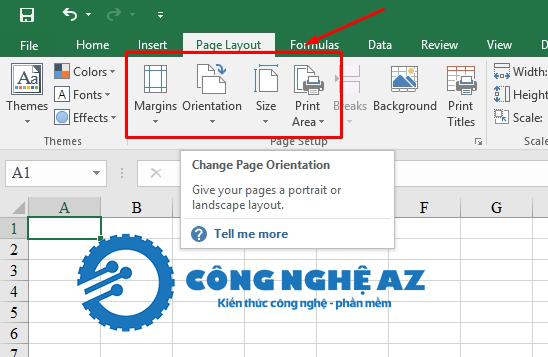
Tùy chỉnh đúng lề, hướng giấy và vùng in giúp tài liệu Excel của bạn hiển thị gọn gàng, cân đối và tiết kiệm giấy in.
Xem trước khi in (Print Preview)
Trước khi in ra giấy, việc xem trước bố cục trang in là bước quan trọng để kiểm tra vị trí số trang, tiêu đề, lề giấy và khung in.
Điều này giúp bạn phát hiện kịp thời lỗi định dạng hoặc bố cục chưa phù hợp.
Cách xem trước:
- Nhấn tổ hợp phím Ctrl + P hoặc vào tab File → Print.
- Cửa sổ Print Preview sẽ xuất hiện, hiển thị toàn bộ bố cục in của từng trang.
- Kiểm tra lại vị trí số trang, tiêu đề lặp lại và hướng giấy.
- Nếu thấy nội dung bị lệch hoặc tràn lề, hãy quay lại tab Page Layout để điều chỉnh.
Việc xem trước giúp bạn tiết kiệm thời gian, giấy in và đảm bảo báo cáo Excel được in chính xác, chuyên nghiệp nhất.
Kết luận
Như vậy, bạn đã biết cách đánh số trang trong Excel cực nhanh và dễ áp dụng dù là in báo cáo, xuất file PDF hay trình bày tài liệu dài. Chỉ với vài thao tác trong Header & Footer hoặc Page Setup, bạn đã có thể khiến file Excel của mình trở nên gọn gàng, chuyên nghiệp và dễ theo dõi hơn bao giờ hết.
Đừng quên, Công Nghệ AZ còn rất nhiều mẹo Excel hữu ích khác giúp bạn làm việc hiệu quả như: cách chèn tiêu đề lặp lại, cách căn chỉnh lề in hay cách tạo bảng tự động.
Hãy tiếp tục khám phá và nâng cao kỹ năng Excel của bạn ngay hôm nay!

 0337 651 676
0337 651 676
 congngheaz@gmail.com
congngheaz@gmail.com
Bài viết liên quan
Bí quyết giảm tỷ lệ hoàn khi bán hàng liên tỉnh cho shop online
Bán hàng liên tỉnh luôn tiềm ẩn rủi ro hoàn hàng cao hơn...
Woku Shop và hành trình lan tỏa giá trị tích cực trong cộng đồng số
Trong quan niệm truyền thống, trách nhiệm xã hội của doanh nghiệp (CSR)...
Cách lấy lại tài khoản Tiktok bị xóa, bị cấm hoặc đình chỉ 2026
Bạn lỡ tay xóa nhầm tài khoản TikTok và muốn khôi phục? Hay...
Cách lấy lại nick Tiktok cũ khi quên số điện thoại, mật khẩu, Facebook
Mất quyền truy cập vào tài khoản là cơn ác mộng của mọi...
Cách Xóa Bản Nháp Trên TikTok Nhanh Nhất (2026)
Điện thoại báo đầy bộ nhớ? Hay bạn muốn dọn dẹp những video...
5 Cách lấy lại video bản nháp đã xóa trên Tiktok 2026
Bạn vô tình xóa mất video bản nháp (Draft) đã tốn hàng giờ...